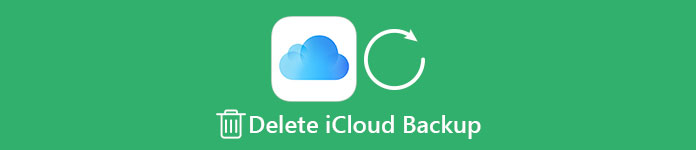
Όπως όλοι γνωρίζουμε, τα αρχεία αντιγράφων ασφαλείας στο iCloud είναι μια πολύ δημοφιλής και αποτελεσματική μέθοδος για την προστασία των δεδομένων από την απώλεια. Όταν διαγράφετε ή χάνετε μερικά τυχόν σημαντικά αρχεία, μπορείτε να ανακτήσετε αντίγραφα ασφαλείας από το iCloud σε υπολογιστή ή iPhone. Αλλά έχετε μόνο 5GB ελεύθερο χώρο του iCloud, στην πραγματικότητα, δεν είναι αρκετό για να δημιουργήσετε αντίγραφα ασφαλείας όλων των αρχείων. Ως εκ τούτου, πρέπει να διαγράψετε το αντίγραφο ασφαλείας iCloud που δεν είναι σημαντικό για σας να απελευθερώσετε περισσότερο χώρο αποθήκευσης. Έτσι, όταν συναντάτε μια τέτοια κατάσταση, τι πρέπει να κάνετε για να διαγράψετε το backup iCloud για να καθαρίσετε χώρο για άλλα σημαντικά αρχεία.
- Μέρος 1: Τι είναι ένα αντίγραφο ασφαλείας iCloud
- Μέρος 2: Πώς να διαγράψετε το backup iCloud στο iPhone / iPad
Μέρος 1. Τι είναι ένα iCloud Backup
Το iCloud backup μπορεί να βοηθήσει τους χρήστες του iOS να αποφύγουν την απώλεια δεδομένων. Αλλά στην πραγματικότητα, μπορεί να μην έχετε πολλές γνώσεις για το iCloud. Στην πραγματικότητα, το iCloud μπορεί να σας βοηθήσει πολύ στη συσκευή iOS, όπως το iPhone, το iPad, το iPod κ.λπ.
1. Τι είναι το iCloud και τι μπορεί να κάνει το iCloud
Για τους χρήστες συσκευών iOS, το iCloud δεν είναι περίεργο. Το iCloud μπορεί να βοηθήσει τους χρήστες της συσκευής iOS να δημιουργούν αντίγραφα ασφαλείας κάθε νύχτα όταν το iPhone / iPad είναι συνδεδεμένο σε τροφοδοσία και Wi-Fi. Το iCloud μπορεί να σας βοηθήσει να προστατέψετε τα δεδομένα από το iPhone από την απώλεια. Εάν διαγράψετε δεδομένα κατά λάθος, μπορείτε εύκολα να επαναφέρετε αυτά τα δεδομένα από το iCloud.
Με το ελεύθερο χώρο 5GB, το iCloud μπορεί να δημιουργήσει αυτόματα αντίγραφα ασφαλείας των φωτογραφιών, της μουσικής, των επαφών, των μηνυμάτων SMS και ακόμη και εγγράφων στο iPhone σας. Αυτό είναι πολύ βολικό για τους χρήστες του iOS σχετικά με τα δεδομένα. Απλά διαγράψτε το backup iCloud συχνά, για να βεβαιωθείτε ότι υπάρχει αρκετός χώρος για τα σημαντικά αρχεία.
2. Χώρος και τιμή για το iCloud
Για το iOS χρήστη, το iCloud προσφέρει δωρεάν χώρο στο 5GB για την αντιγραφή καθημερινών δεδομένων, αλλά συνήθως το 5GB δεν επαρκεί για να δημιουργήσει αντίγραφα ασφαλείας των αρχείων με την πάροδο του χρόνου. Αν χρησιμοποιείτε το iPhone, πρέπει να ειδοποιηθείτε ότι ο χώρος iCloud δεν αρκεί συνήθως. Έτσι, πρέπει να διαγράψετε το backup iCloud ή να πληρώσετε χρήματα για περισσότερο χώρο εφεδρείας.
Εκτός από τη συχνά διαγραφή του backup iCloud όταν ο χώρος 5GB δεν είναι αρκετός, μπορείτε επίσης να αγοράσετε περισσότερο χώρο iCloud για να δημιουργήσετε αντίγραφα ασφαλείας των ημερήσιων δεδομένων. Φυσικά, μπορείτε να πάτε να αγοράσετε διαφορετικό μέγεθος του χώρου εξαρτάται από τις ανάγκες σας.
Τιμή iCloud:
| Μέγεθος χώρου | 5GB | 50GB | 200GB | 2TB |
|---|---|---|---|---|
| Τιμή | Δωρεάν (περιλαμβάνεται) | $ 0.99 / Μήνας | $ 2.99 / Μήνας | $ 9.99 / Μήνας |
Όπως περιγράφεται στο άρθρο, μπορείτε να αγοράσετε το 50GB για τον εαυτό σας, εάν τα μέλη της οικογένειάς σας χρησιμοποιούν το iPhone, μπορείτε επίσης να αγοράσετε μεγαλύτερο χώρο γι 'αυτούς, θα είναι φθηνότερο από ό, τι αγοράζετε το 50GB μόνο για εσάς.
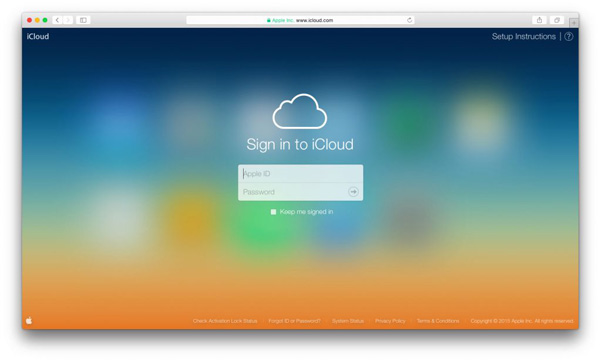
Μέρος 2. Πώς να διαγράψετε το iCloud Backup στο iPhone / iPad
Μερικές φορές, δεν θέλετε να αγοράσετε περισσότερο χώρο iCloud ή τα δεδομένα σας είναι πραγματικά μεγάλα. Μπορείτε να χρησιμοποιήσετε έναν πολύ κοινό, αλλά αποτελεσματικό τρόπο: διαγράψτε το backup iCloud. Μπορεί να μην αισθάνεστε καλά, αλλά είναι πραγματικά αποτελεσματικό.
Στην πραγματικότητα, το καθαρό iCloud backup στο iPhone ή στον υπολογιστή μπορεί να κάνει το backup σας iCloud πιο καθαρό, μπορείτε να καθαρίσετε πολλά αρχεία σκουπιδιών εάν διαγράψετε το backup iCloud σε iPhone ή υπολογιστή τακτικά.
Για να διαγράψετε το αντίγραφο ασφαλείας iCloud στον υπολογιστή, μπορείτε να χρησιμοποιήσετε κάποιο επαγγελματικό λογισμικό, Δημιουργία αντιγράφων ασφαλείας και επαναφορά δεδομένων iOS είναι το καλύτερο που δεν πρέπει ποτέ να χάσετε. Είναι πραγματικά εύκολο στη χρήση, με ένα μόνο κλικ, μπορείτε να διαγράψετε το iCloud αντίγραφο ασφαλείας στον υπολογιστή. Μπορείτε επίσης να το χρησιμοποιήσετε για την αντιγραφή δεδομένων στον υπολογιστή συνήθως για την προστασία αρχείων.
Πριν διαγράψετε το αντίγραφο ασφαλείας iCloud, μπορείτε να το χρησιμοποιήσετε iCloud backup για να αποκτήσετε πρόσβαση και να λάβετε τα χρήσιμα εφεδρικά αρχεία iCloud στον υπολογιστή σας.
ΔΩΡΕΑΝ Λήψη ΔΩΡΕΑΝ ΛήψηΒασικά χαρακτηριστικά:
- 1. Ανάκτηση δεδομένων στο iPhone που δεν έχουν δημιουργηθεί αντίγραφα ασφαλείας. Ακόμη και να ανακτήσει τα δεδομένα για το σπασμένο iPhone.
- 2. Πριν από την επαναφορά των εφεδρικών δεδομένων, μπορείτε να κάνετε προεπισκόπηση και να επιλέξετε αρχείο για ανάκτηση, διαφορετικά με το iTunes, μπορείτε να ανακτήσετε ένα αρχείο ή ένα μέρος του αντιγράφου ασφαλείας. Για τη διατήρηση δεδομένων και τη διεύρυνση του χώρου του iPhone ROM, μπορείτε να χρησιμοποιήσετε το iOS Data Backup & Recovery για να εξαγάγετε δεδομένα ασφαλείας iOS σε υπολογιστή.
- 3. Όταν θέλετε να επαναφέρετε αντίγραφα ασφαλείας στον υπολογιστή ή στο iPhone, μπορείτε να επιλέξετε δεδομένα και να τα ανακτήσετε γρήγορα. Από την άλλη πλευρά, το iOS Data Recovery υποστηρίζει πολλαπλά αντίγραφα ασφαλείας (νέα και παλιά είναι και τα δύο εντάξει).
- 4. Σας επιτρέπει να διαγράψετε το αντίγραφο ασφαλείας στο iCloud ή το iTunes, με λίγα μόνο βήματα, μπορείτε να διαγράψετε το αντίγραφο ασφαλείας iCloud στο iOS Data Backup & Recovery.
- 5. Υποστηρίζει σχεδόν όλες τις μορφές αρχείων στο iPhone, όπως βίντεο, μουσική, επαφές, g-mail, μηνύματα SMS κλπ. Υποστηρίζει επίσης Windows και Mac.
- 6. 100% ασφάλεια όταν λειτουργεί, δεν θα χαθούν δεδομένα στη συσκευή. Τώρα, ας ρίξουμε μια ματιά στο πώς λειτουργεί το iOS Data Backup & Recovery για να διαγράψετε το αντίγραφο ασφαλείας iCloud στον υπολογιστή.
Πώς να διαγράψετε αντίγραφα ασφαλείας στον υπολογιστή
Βήμα 1 Κάντε λήψη και εγκατάσταση του προγράμματος
Αρχικά, κατεβάστε και εγκαταστήστε το iOS Backup & Recovery στον υπολογιστή σας, μπορείτε να το κατεβάσετε στον επίσημο ιστότοπό του: www.apeaksoft.com. Όταν ολοκληρωθεί η εγκατάσταση, εκκινήστε την απευθείας στον υπολογιστή σας.
Βήμα 2 Συνδεθείτε στο λογαριασμό iCloud
Επιλέξτε "Ανάκτηση από το iCloud Backup File" στην διεπαφή. Τώρα, εισαγάγετε το Apple ID και τον κωδικό πρόσβασής σας όπως ζητά το λογισμικό και, στη συνέχεια, μπορείτε να εισαγάγετε τον λογαριασμό σας iCloud και να δείτε όλα τα αρχεία αντιγράφων ασφαλείας στη διεπαφή.
Βήμα 3 Επιλέξτε και Διαγραφή αντιγράφου ασφαλείας iCloud
Τώρα, μπορείτε να κάνετε προεπισκόπηση όλων των εφεδρικών αρχείων στο iOS Data Backup & Recovery. Επιλέξτε τα δεδομένα που θέλετε να διαγράψετε, μπορείτε επίσης να διαγράψετε όλα τα αντίγραφα ασφαλείας iCloud τώρα. Παρεμπιπτόντως, εάν δημιουργήσατε αντίγραφα ασφαλείας αρχείων iPhone στο iTunes, μπορείτε επίσης να χρησιμοποιήσετε το iOS Data Backup & Recovery για να ανακτήσετε ή να διαγράψετε αρχεία αντιγράφων ασφαλείας του iTunes.

Για τους περισσότερους χρήστες συσκευών iOS, το μεγαλύτερο μέρος του backup iCloud είναι οι φωτογραφίες σας. Επειδή σχεδόν όλοι κάνουν φωτογραφίες κάθε μέρα, ειδικά κορίτσια, έτσι μπορείτε να διαγράψετε κάποιες ασήμαντες εφεδρικές φωτογραφίες στο iCloud για να εξοικονομήσετε χώρο.
Οι παραπάνω τρόποι εστιάζουν στη διαγραφή όλων των δεδομένων στο iCloud backup. Αν θέλετε να διαγράψετε επιλεγμένα αρχεία στο iCloud, απλά δείτε εδώ: Πώς να διαγράψετε φωτογραφίες από το iCloud.
Συμπέρασμα
Για χρήστες iOS, το αντίγραφο ασφαλείας iCloud είναι πολύ κοινό και δημοφιλές, εκτός από την αυτόματη δημιουργία αντιγράφων ασφαλείας δεδομένων από το ίδιο το iCloud, μπορείτε να κάνετε πολλά πράγματα στο iCloud, όπως να διευρύνετε το χώρο iCloud και να διαγράψετε το αντίγραφο ασφαλείας iCloud σε iPhone ή υπολογιστή. Φυσικά, μπορείτε επίσης να χρησιμοποιήσετε ορισμένες εφαρμογές όπως το iOS Data Backup & Recovery για να χρησιμοποιήσετε το iCloud ή το iTunes. Για τους χρήστες iOS, το πιο σημαντικό είναι να δημιουργήσετε μια καλή συνήθεια σχετικά με τα δεδομένα, ο καθαρισμός των δεδομένων αντιγράφων ασφαλείας συνήθως μπορεί να σας βοηθήσει πολύ.



 Αποκατάσταση στοιχείων iPhone
Αποκατάσταση στοιχείων iPhone Αποκατάσταση συστήματος iOS
Αποκατάσταση συστήματος iOS Δημιουργία αντιγράφων ασφαλείας και επαναφορά δεδομένων iOS
Δημιουργία αντιγράφων ασφαλείας και επαναφορά δεδομένων iOS iOS οθόνη εγγραφής
iOS οθόνη εγγραφής MobieTrans
MobieTrans Μεταφορά iPhone
Μεταφορά iPhone iPhone Γόμα
iPhone Γόμα Μεταφορά μέσω WhatsApp
Μεταφορά μέσω WhatsApp Ξεκλείδωμα iOS
Ξεκλείδωμα iOS Δωρεάν μετατροπέας HEIC
Δωρεάν μετατροπέας HEIC Αλλαγή τοποθεσίας iPhone
Αλλαγή τοποθεσίας iPhone Android Ανάκτηση Δεδομένων
Android Ανάκτηση Δεδομένων Διακεκομμένη εξαγωγή δεδομένων Android
Διακεκομμένη εξαγωγή δεδομένων Android Android Data Backup & Restore
Android Data Backup & Restore Μεταφορά τηλεφώνου
Μεταφορά τηλεφώνου Ανάκτηση δεδομένων
Ανάκτηση δεδομένων Blu-ray Player
Blu-ray Player Mac Καθαριστικό
Mac Καθαριστικό DVD Creator
DVD Creator Μετατροπέας PDF Ultimate
Μετατροπέας PDF Ultimate Επαναφορά κωδικού πρόσβασης των Windows
Επαναφορά κωδικού πρόσβασης των Windows Καθρέφτης τηλεφώνου
Καθρέφτης τηλεφώνου Video Converter Ultimate
Video Converter Ultimate Πρόγραμμα επεξεργασίας βίντεο
Πρόγραμμα επεξεργασίας βίντεο Εγγραφή οθόνης
Εγγραφή οθόνης PPT σε μετατροπέα βίντεο
PPT σε μετατροπέα βίντεο Συσκευή προβολής διαφανειών
Συσκευή προβολής διαφανειών Δωρεάν μετατροπέα βίντεο
Δωρεάν μετατροπέα βίντεο Δωρεάν οθόνη εγγραφής
Δωρεάν οθόνη εγγραφής Δωρεάν μετατροπέας HEIC
Δωρεάν μετατροπέας HEIC Δωρεάν συμπιεστής βίντεο
Δωρεάν συμπιεστής βίντεο Δωρεάν συμπιεστής PDF
Δωρεάν συμπιεστής PDF Δωρεάν μετατροπέας ήχου
Δωρεάν μετατροπέας ήχου Δωρεάν συσκευή εγγραφής ήχου
Δωρεάν συσκευή εγγραφής ήχου Ελεύθερος σύνδεσμος βίντεο
Ελεύθερος σύνδεσμος βίντεο Δωρεάν συμπιεστής εικόνας
Δωρεάν συμπιεστής εικόνας Δωρεάν γόμα φόντου
Δωρεάν γόμα φόντου Δωρεάν εικόνα Upscaler
Δωρεάν εικόνα Upscaler Δωρεάν αφαίρεση υδατογραφήματος
Δωρεάν αφαίρεση υδατογραφήματος Κλείδωμα οθόνης iPhone
Κλείδωμα οθόνης iPhone Παιχνίδι Cube παζλ
Παιχνίδι Cube παζλ





